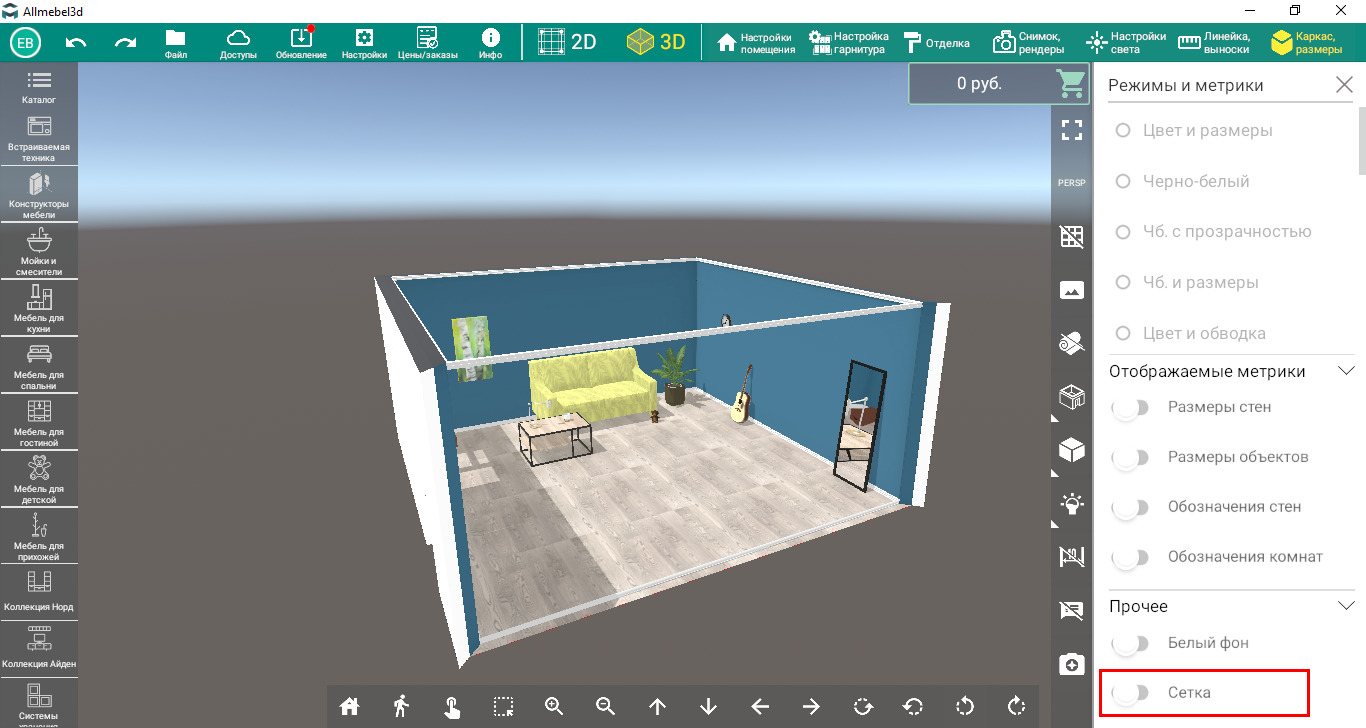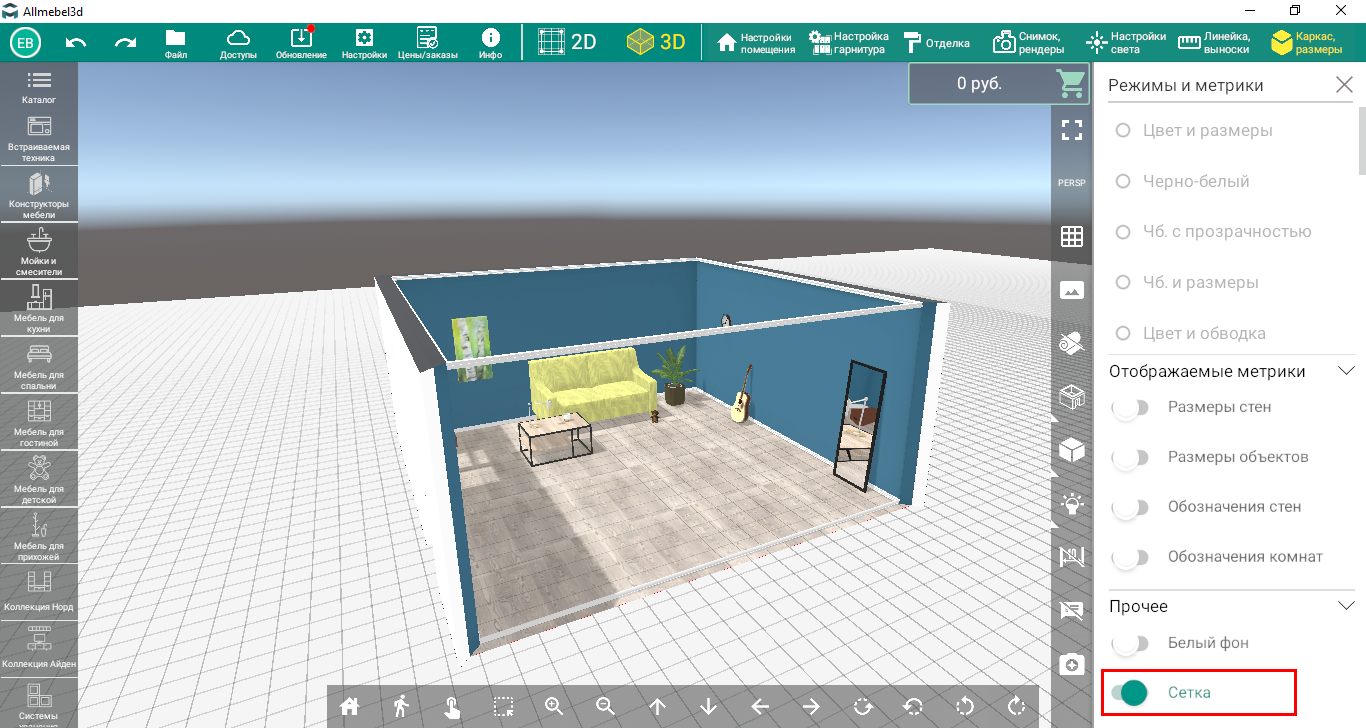Режимы отображения
При работе с проектом есть возможность изменить режимы отображения объектов, помещения и дополнительных фоновых элементов, а также включить отображение метрик. Для изменения режимов отображения выполните следующие действия:
1. Выберите меню “Каркас, размеры” в панели сверху

Появится меню с режимами отображения объектов, метрик и прочего
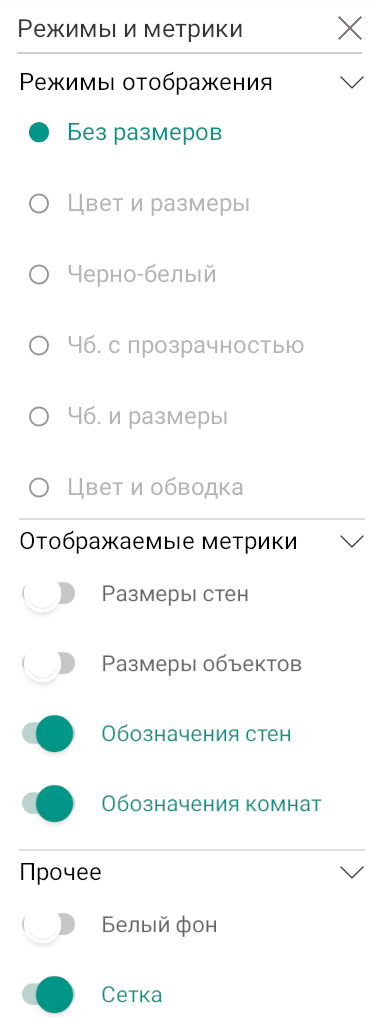
1. Режим "Без размеров" отображает комнату в цвете с материалами и текстурами без дополнительных элементов
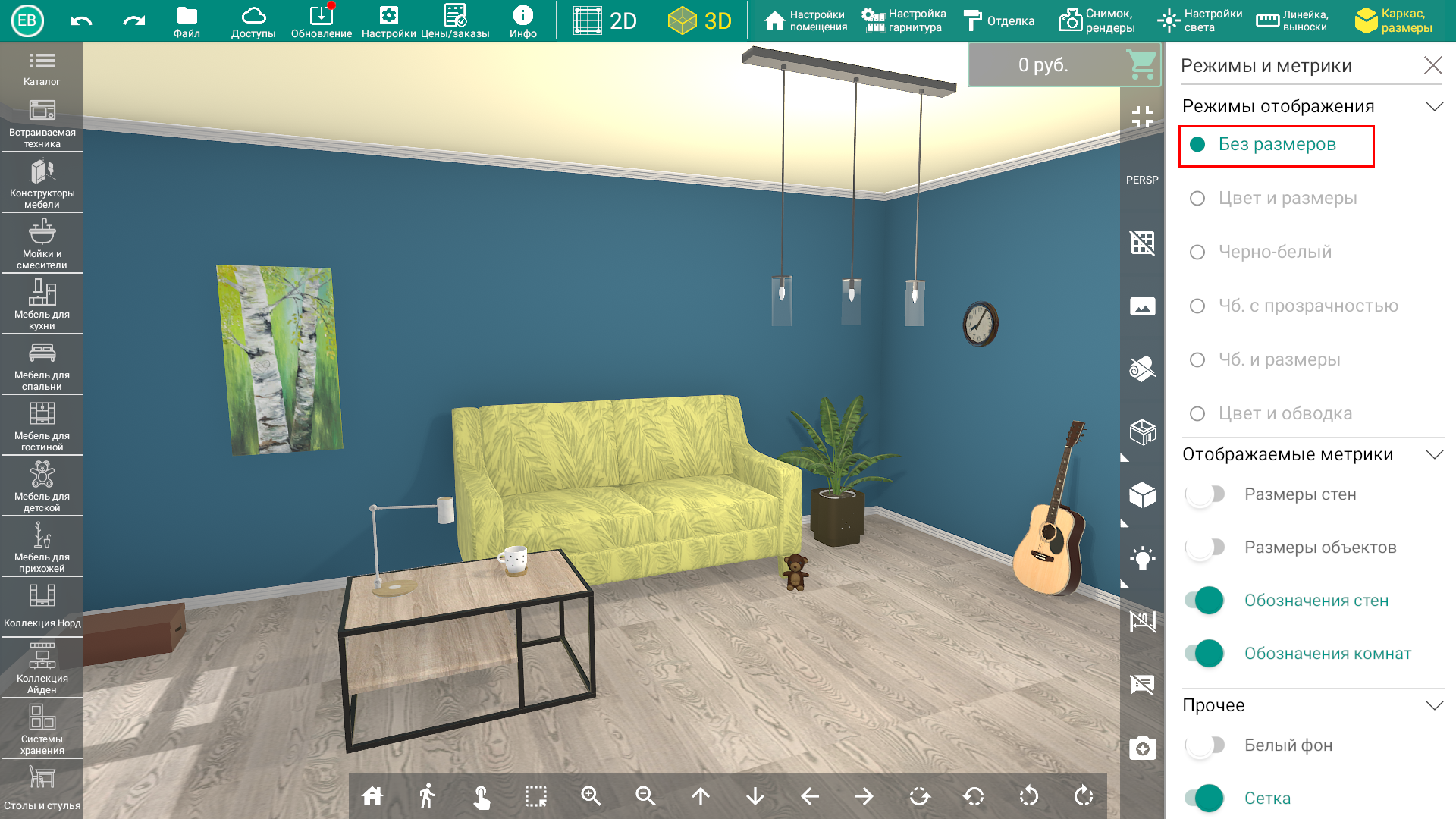
2.
Режим "Цвет и размеры" отображает комнату в цвете с материалами, текстурами и дополнительными элементами (размерами предметов и помещения)
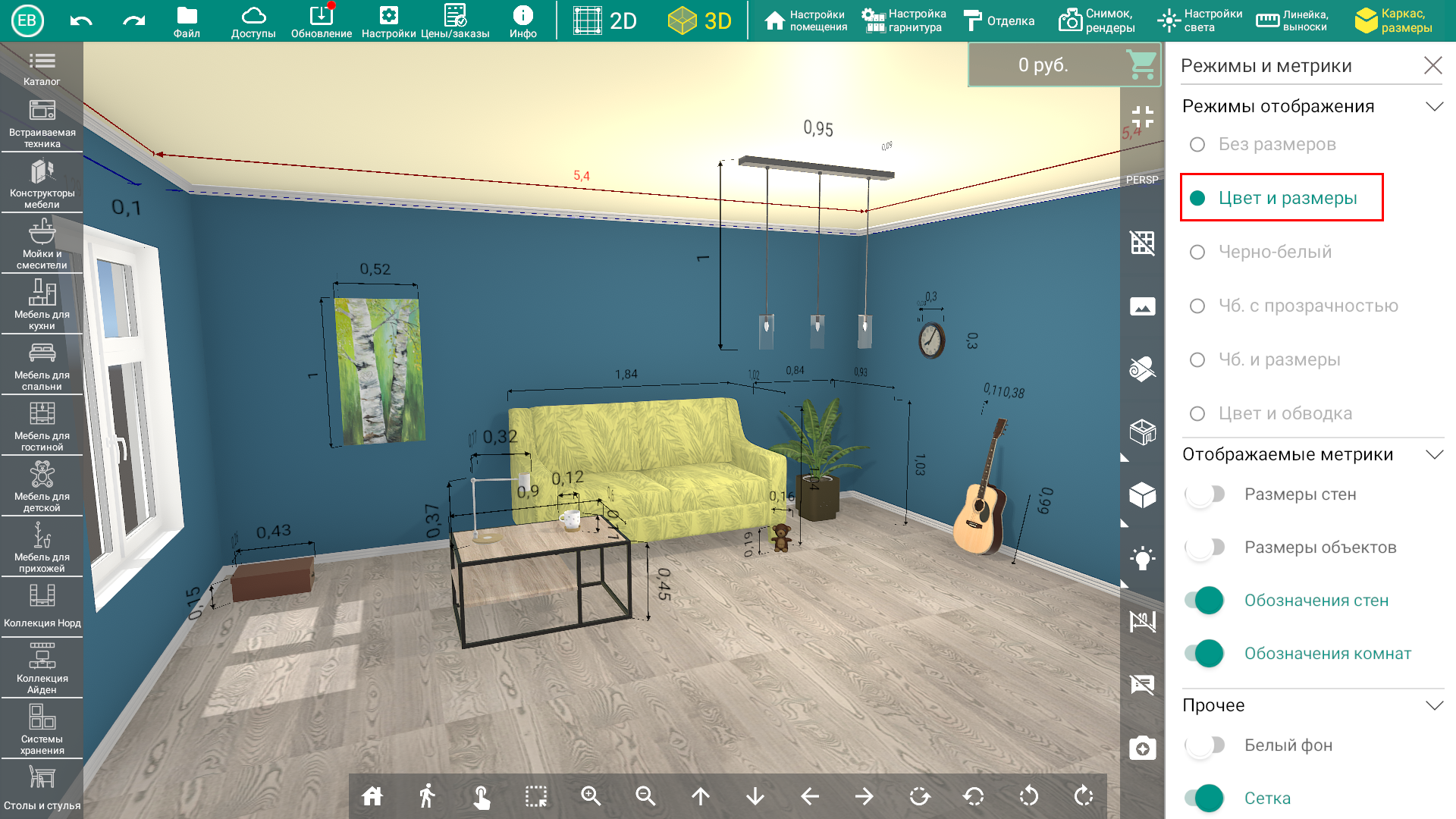
3. Режим "Черно-белый" отображает контуры комнаты и предметов без цвета и дополнительных элементов
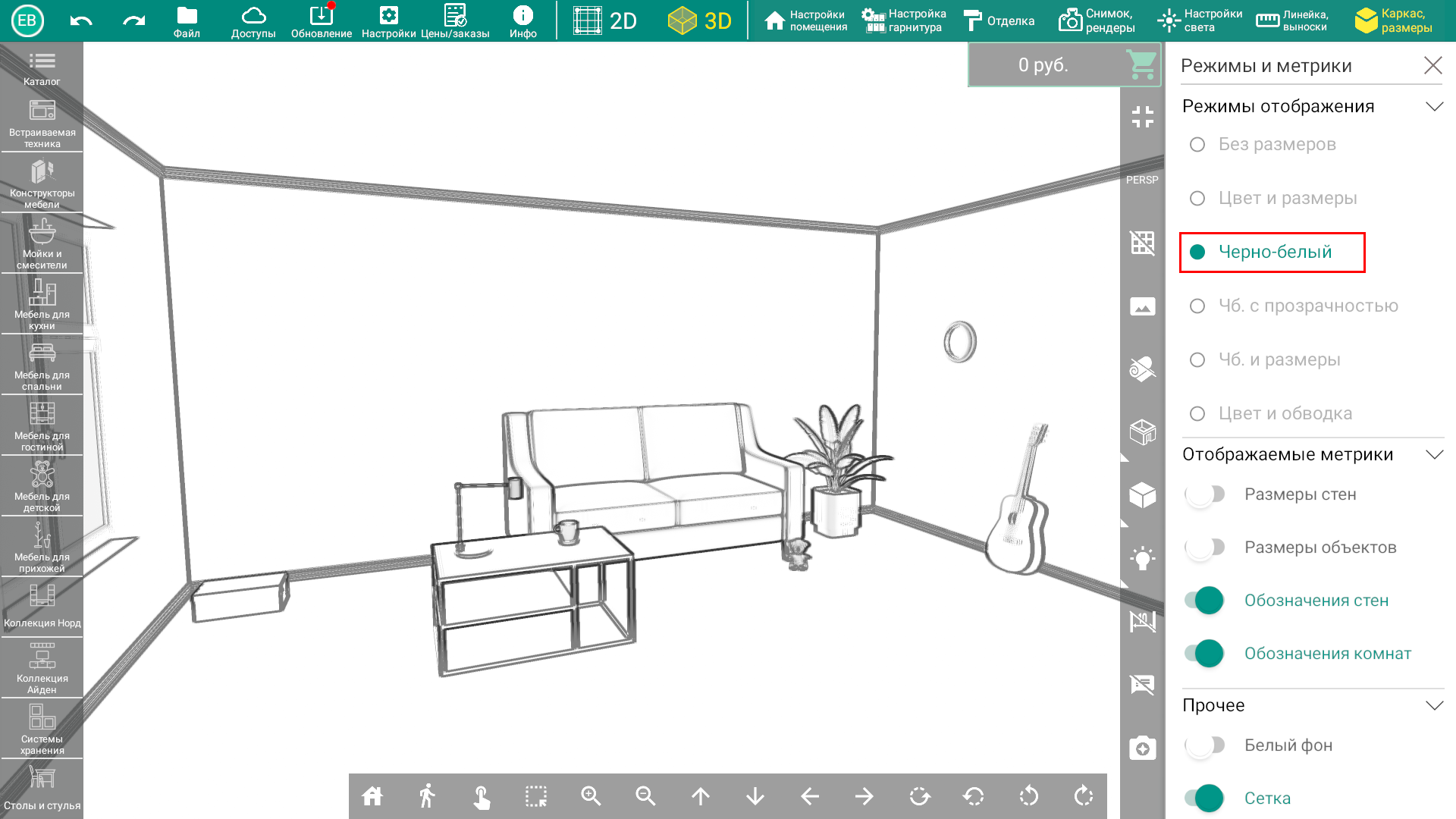
4. Режим "Чб. с прозрачностью" отображает контуры комнаты и предметов без цвета и дополнительных элементов. Фасады кухонь становятся прозрачными
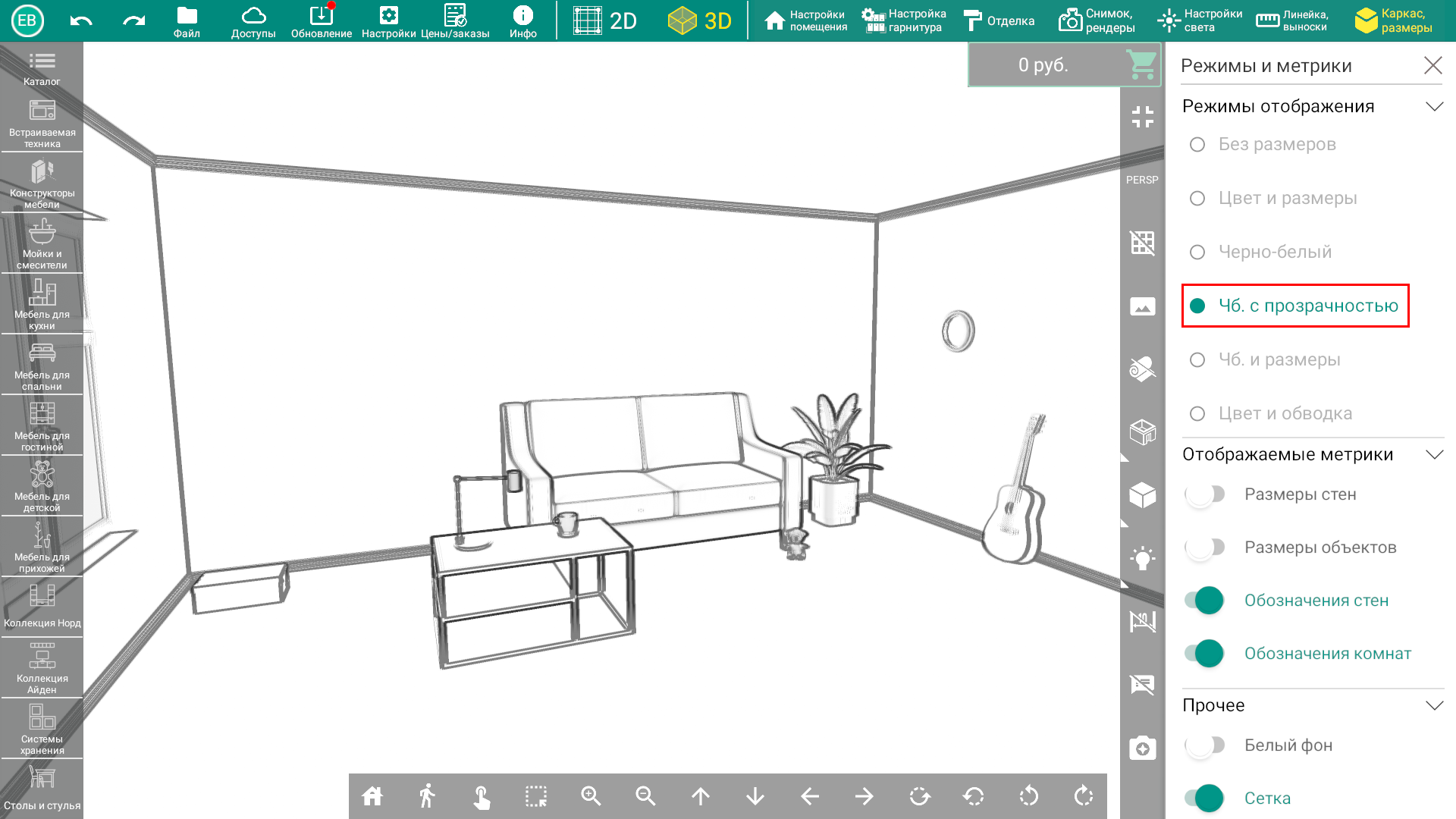
5. Режим "Чб. и размеры" отображает контуры комнаты и предметов без цвета с дополнительными элементами (размерами предметов и помещения)
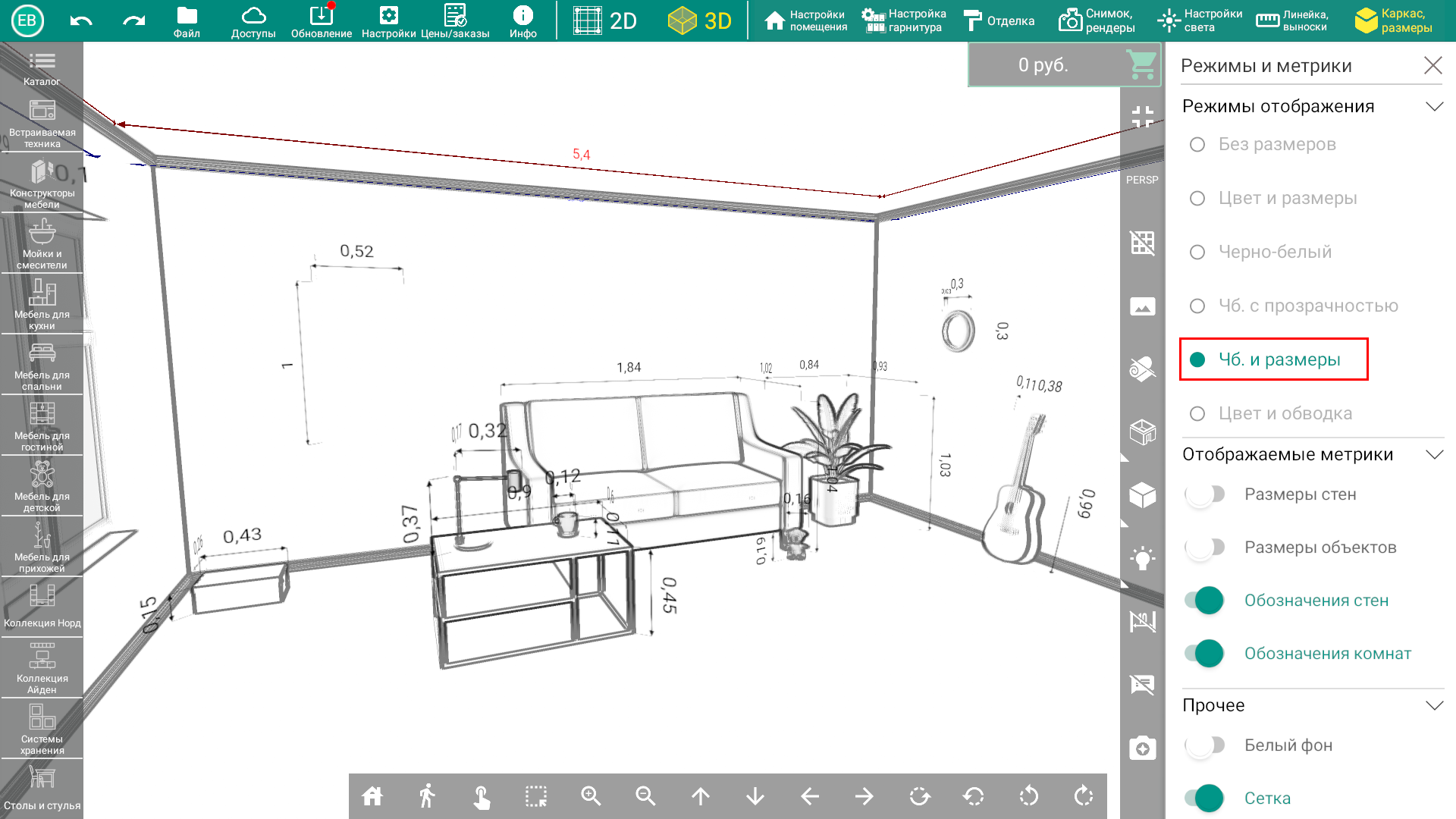
6. Режим "Цвет и обводка" отображает комнату в цвете с материалами и текстурами, а также контуры комнаты и предметов
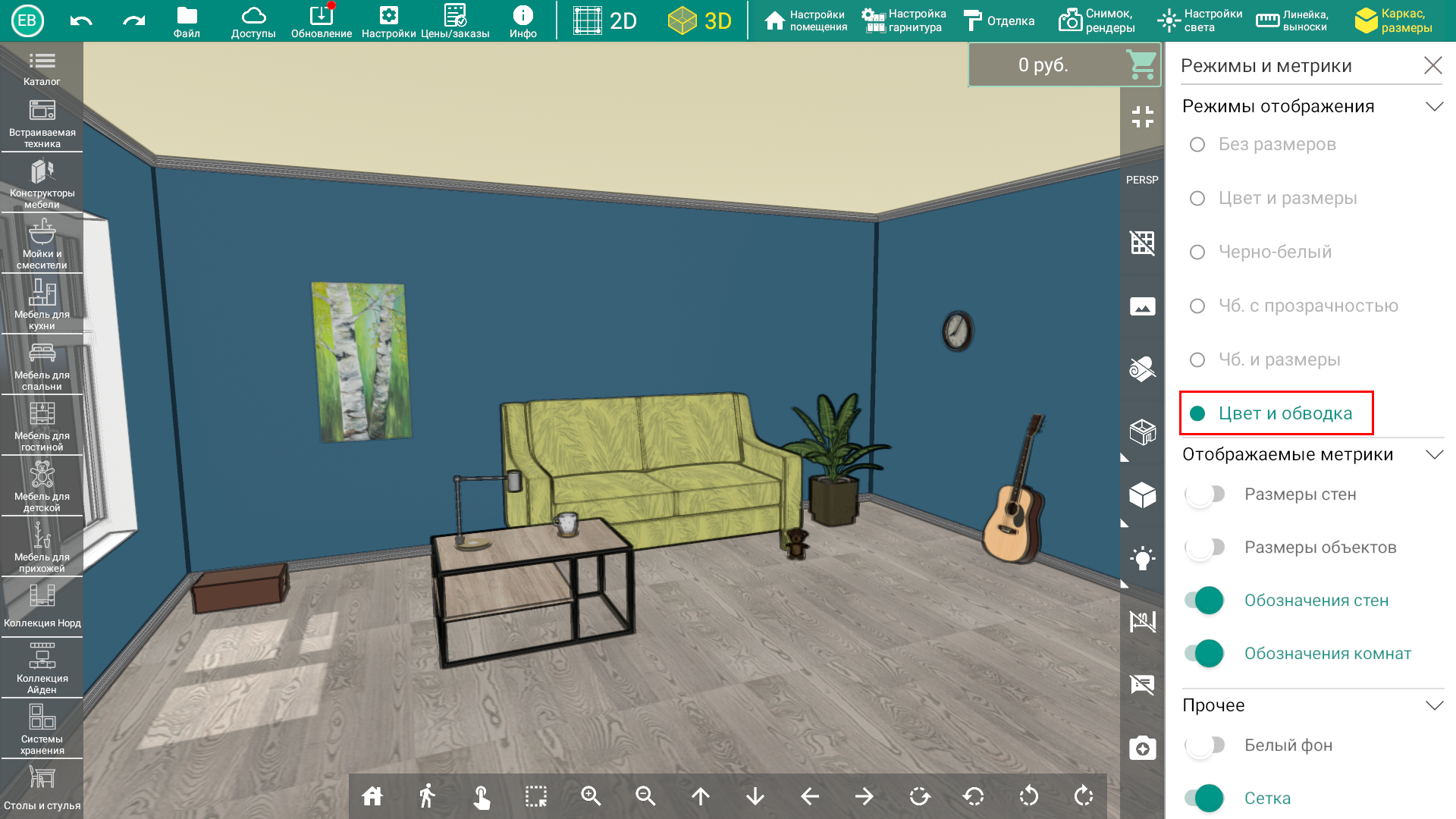
1. Опция "Размеры стен" включает отображение внутренней и наружной длин каждой стены
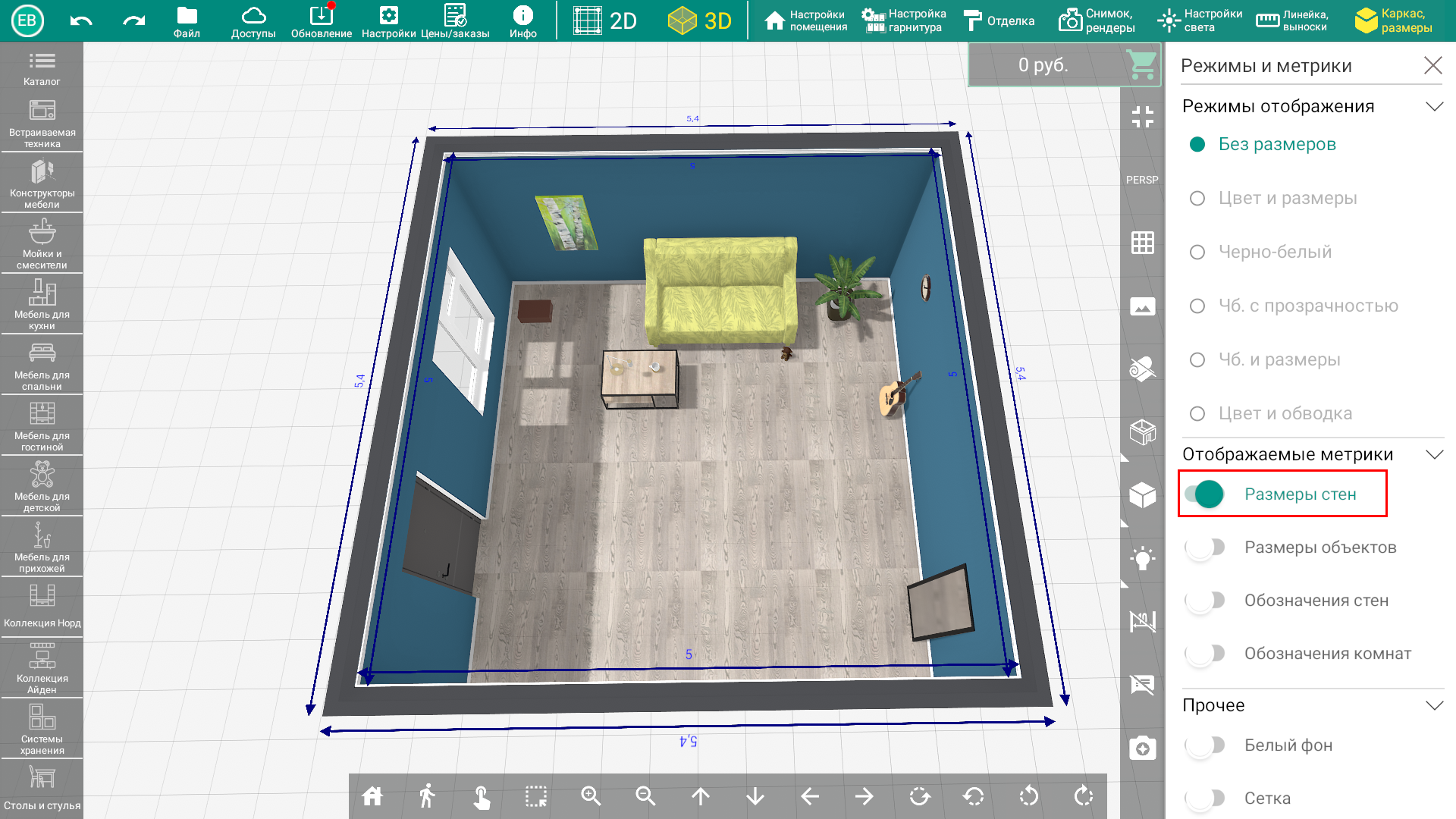
2.
Опция "Размеры объектов" включает отображение размеров на всех объектах в сцене
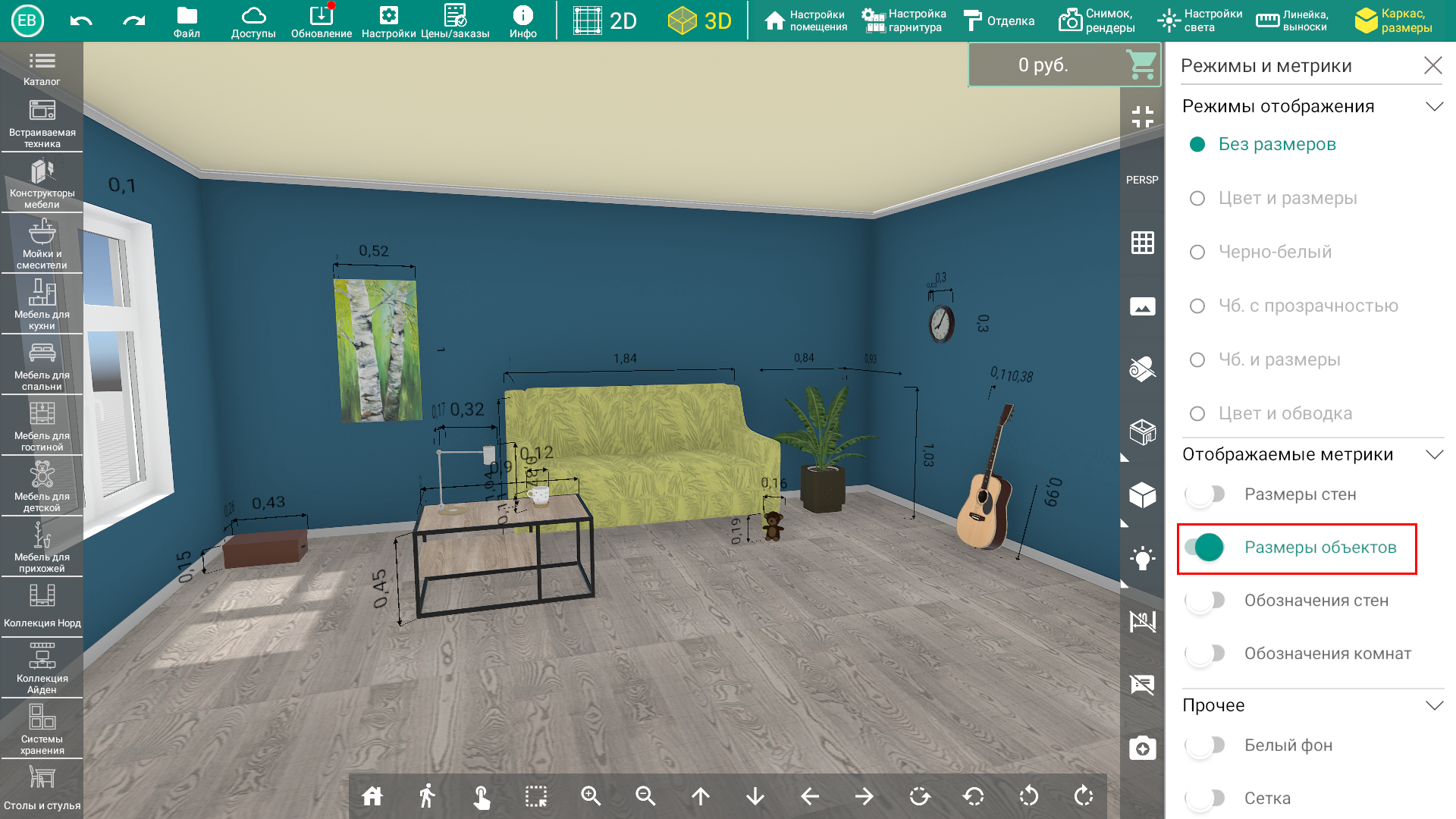
3.
Опция "Обозначения стен" включает обводку стен помещения (отображается в 2D режиме просмотра) и их размеры
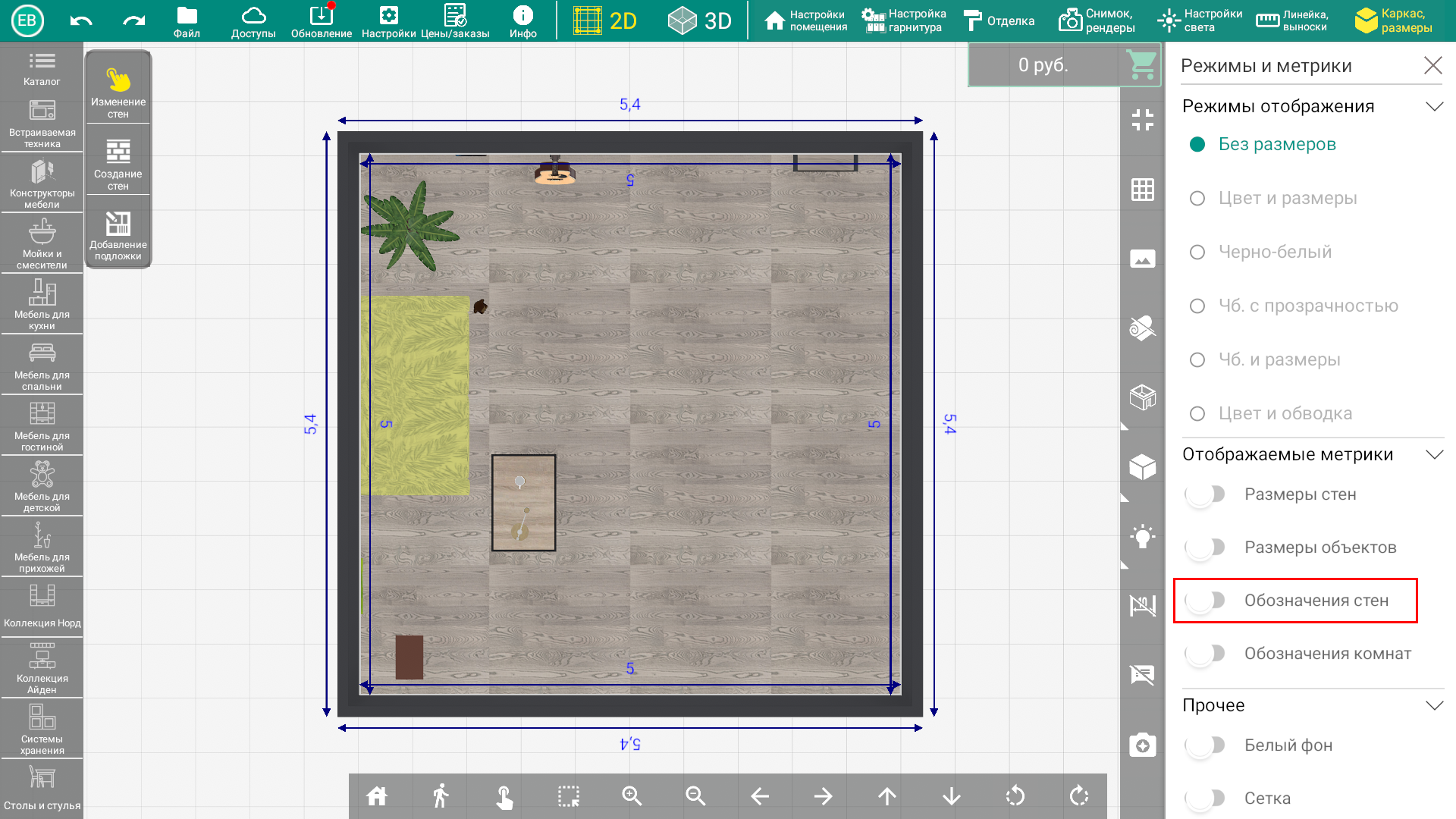
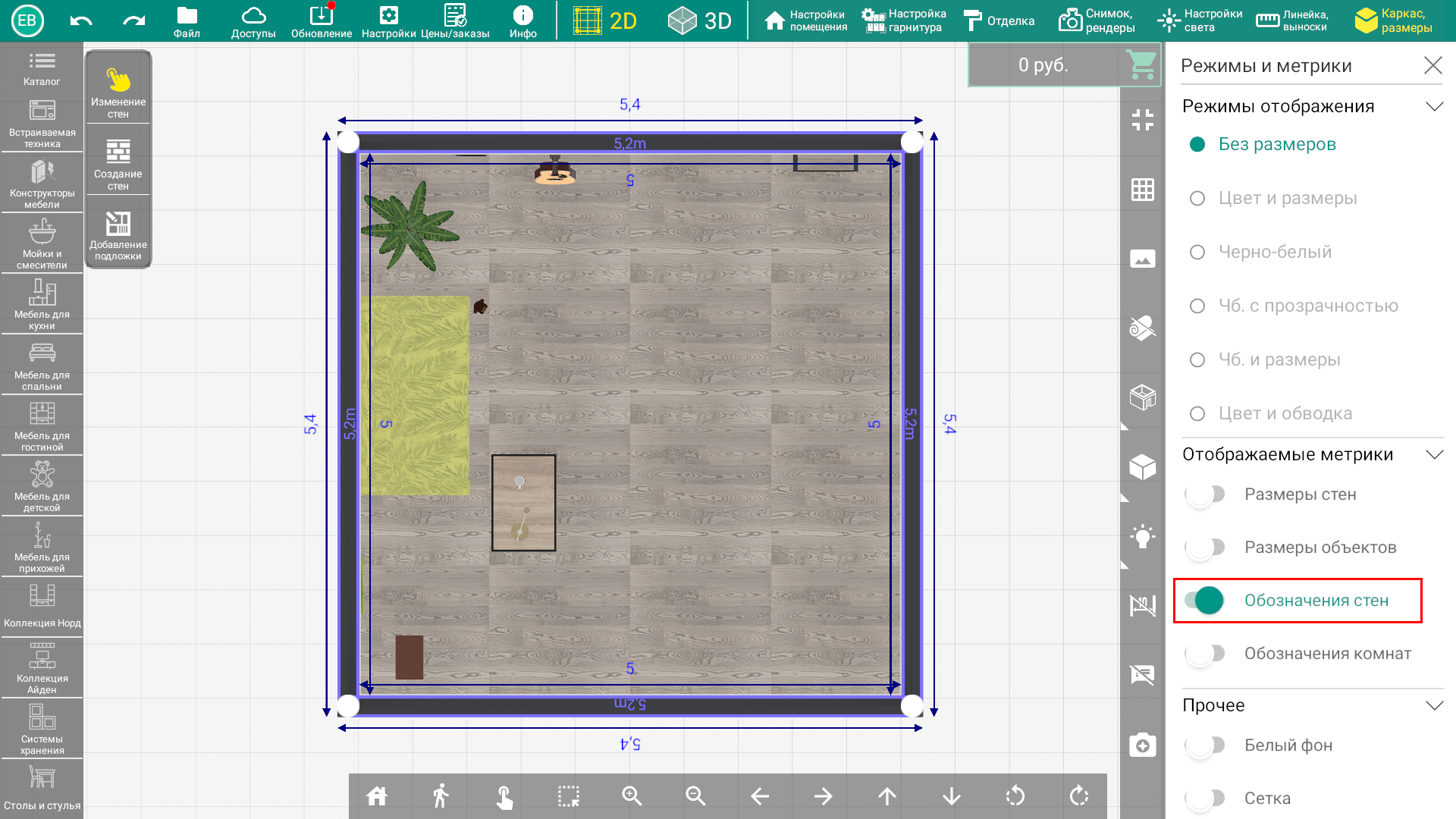
4.
Опция "Обозначения комнат" включает отображение площади комнат (отображается в 2D режиме просмотра) и дополнительных элементов (двери, окна)
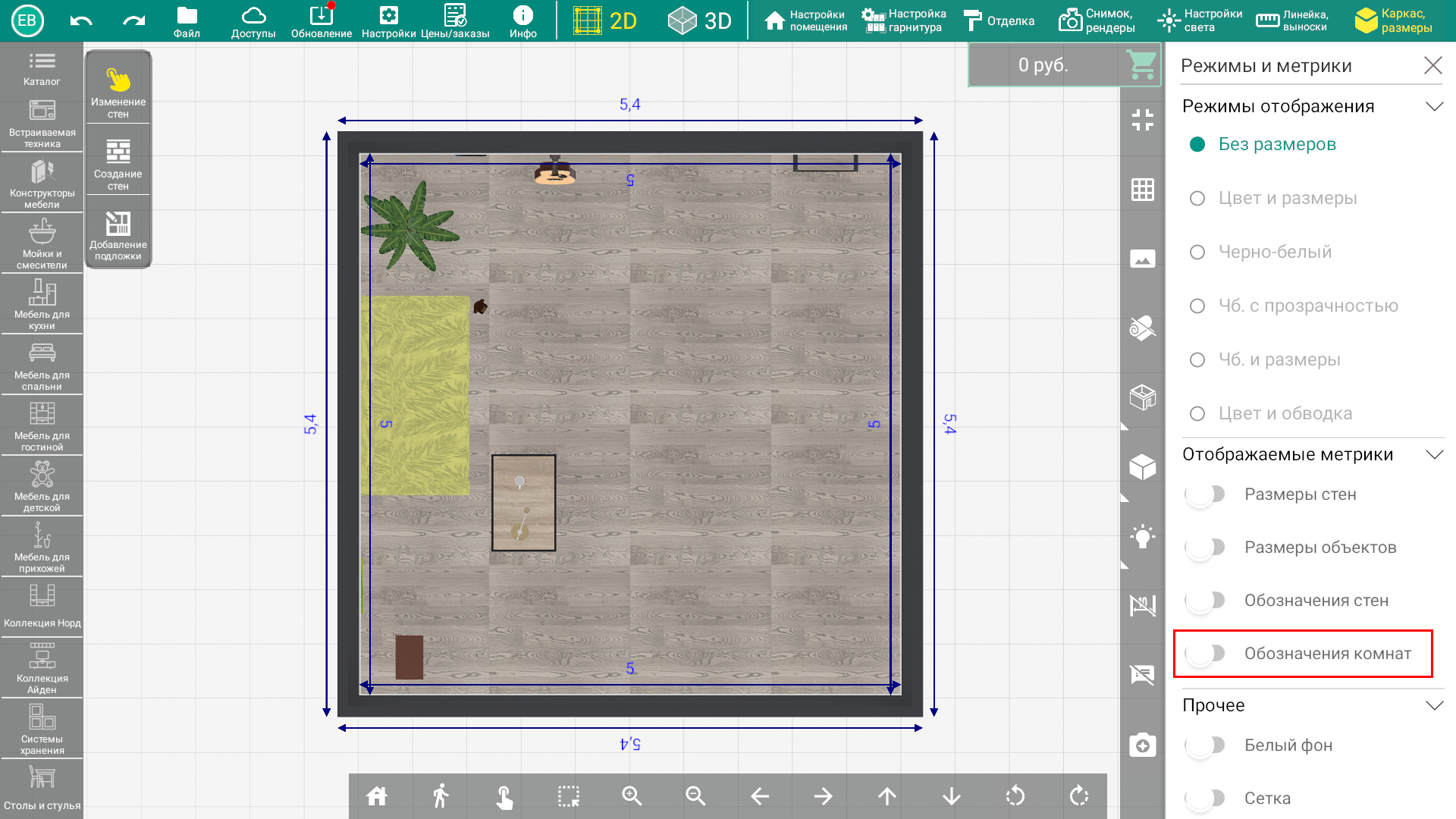
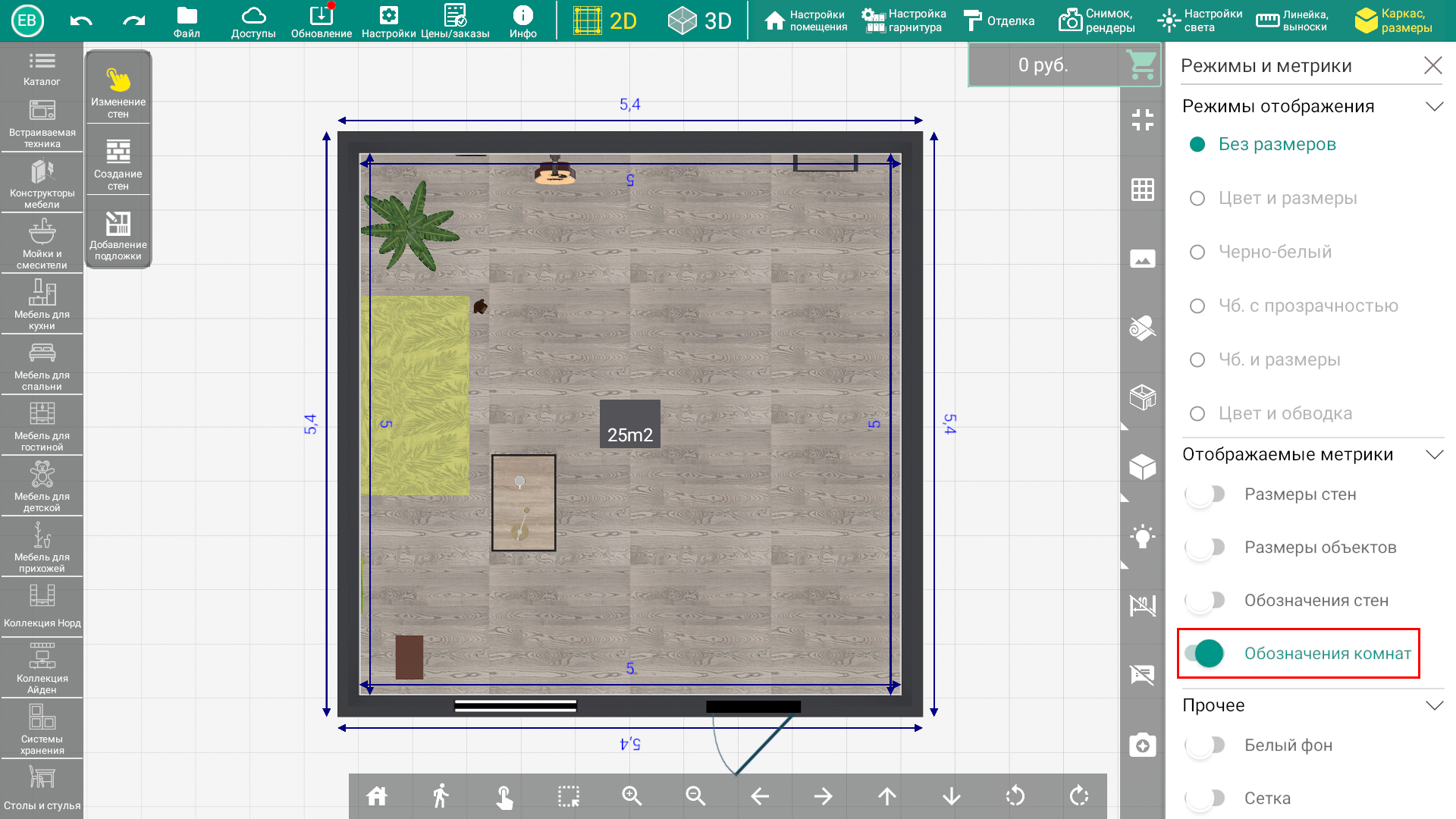
1. Опция "Белый фон" включает отображение белого фона на поверхности сцены
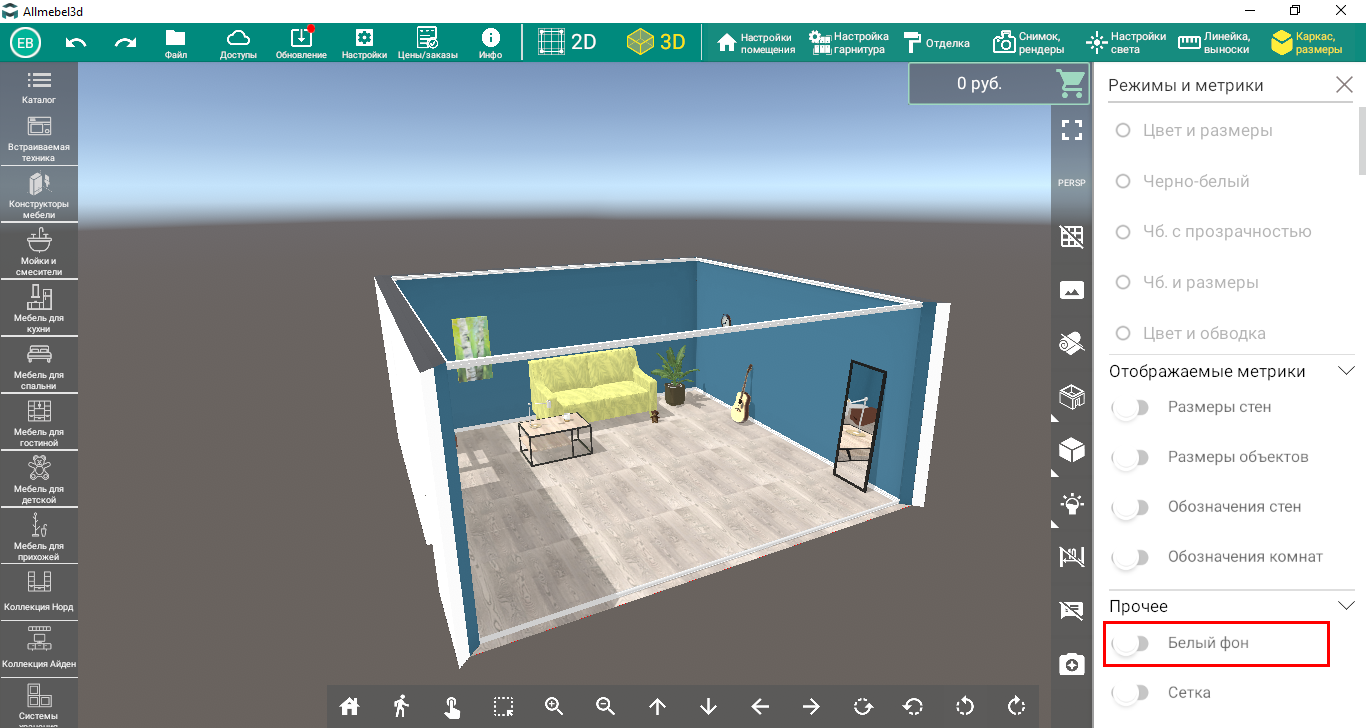
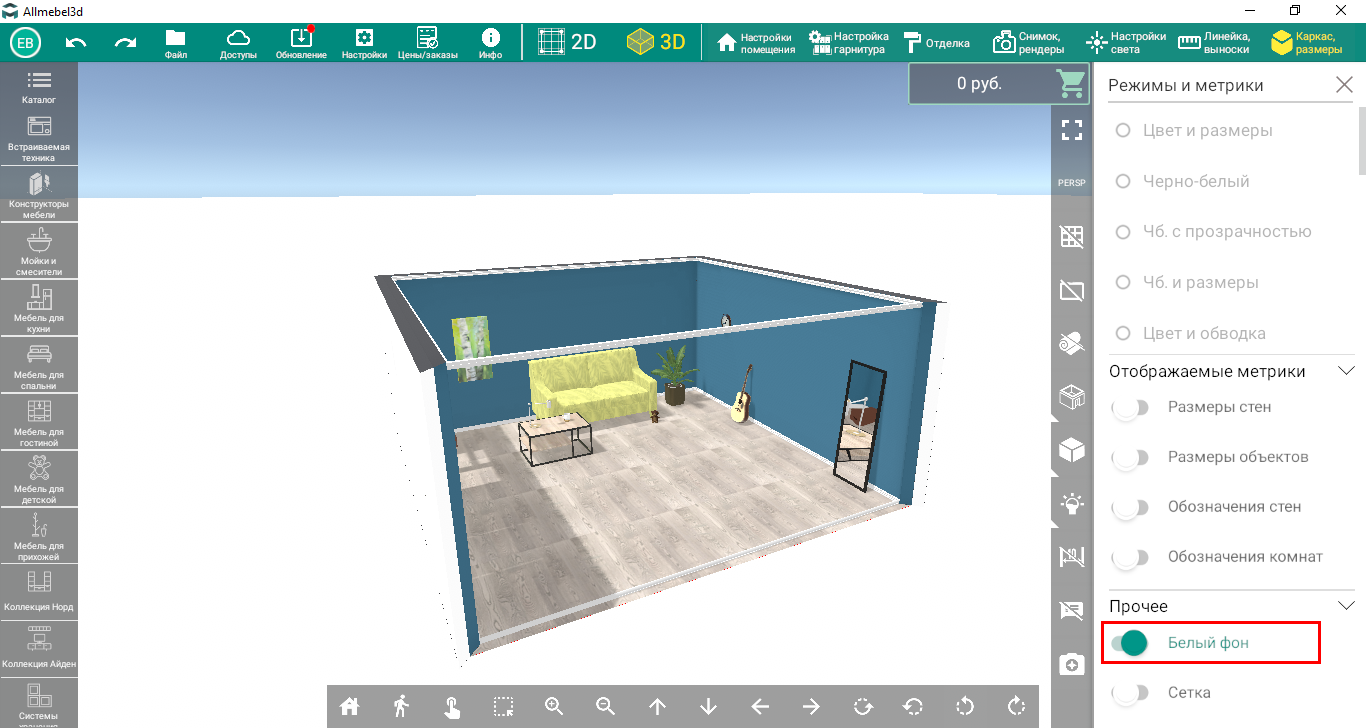
2. Опция "Сетка" включает отображение сетки на поверхности сцены